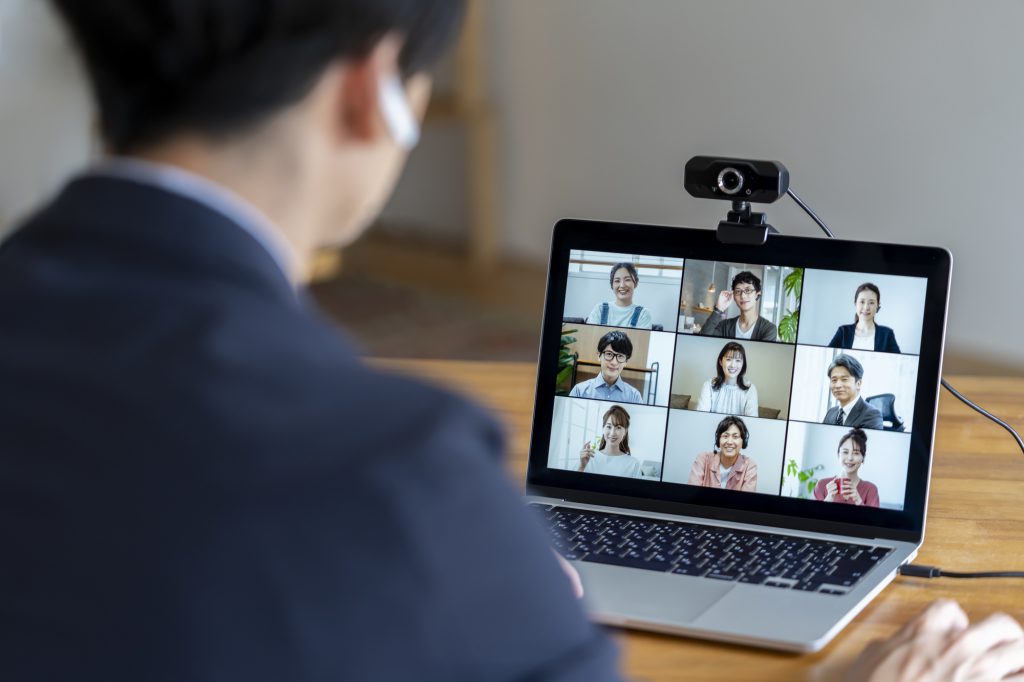「オンライン会議ツールの機能や活用シーンがわからない」「どのツールがいいのか判断できない」働き方改革やコロナウイルス感染拡大の影響で、オンライン会議ツールの導入を検討している方は、このような不安をお持ちかと思います。なるべくすべての疑問を解消し、納得した状態で導入を決定したいのではないでしょうか。
そこで今回は、オンライン会議ツールの機能や活用シーン、メリット、デメリットを紹介します。また、どのオンライン会議ツールを導入するか悩んでいる方に向けて、ツールを比較する際に見るポイントや、無料・有料別のおすすめツールもまとめました。
本記事を参考に、オンライン会議ツールの理解を深め幅広いシーンで活用できるようになれば、業務の効率化や従業員の満足度向上につながるでしょう。
目次
オンライン会議ツールとは?
オンライン会議とは、インターネットを利用して遠隔地の拠点同士を繋ぎ、音声・映像・資料などをリアルタイムに共有しながら行う会議を指します。その際に用いるのがオンライン会議ツールです。働き方改革やコロナウイルス感染拡大をきっかけにリモートワークを導入する会社が増え、注目されるようになりました。
オンライン会議ツールはパソコンに限らず、スマホやタブレットからでも利用できるため、手軽に導入しやすいのが最大の特徴です。なお、同じく耳にするようになったWeb会議は、オンライン会議と同じ意味合いで使われます。
オンライン会議ツールの活用シーン
オンライン会議ツールと聞くと、会議以外には活用できないと感じる方もいらっしゃるのではないでしょうか。実は会議以外にも、以下のシーンで活用できます。
- 打ち合わせ
- 商談
- 研修
- セミナー
- 社内イベント
- 会社説明会
- 面接
このように、オンライン会議ツールには幅広い用途があります。一度導入してしまえば、利便性の高さから手放せなくなるかもしれません。
オンライン会議ツールの主な機能
オンライン会議ツールには、リアルタイムで音声や映像を共有しながら会話できる他に、便利な機能が多数あります。主な機能は以下の表を参考にしてみてください。
| 機能 | 概要 |
| リアルタイムでの音声や映像の共有機能 | 離れた相手ともリアルタイムで音声や映像を共有しながらコミュニケーションを取れる |
| チャット機能 | オンライン会議中にリアルタイムでチャットのやり取りができる |
| 画面共有機能 | 自分が見ている画面を相手の端末に表示できる |
| ファイルの共有機能 | オンライン会議中にその場でファイルを配布できる |
| ホワイトボード機能 | 同じ画面上に、参加者全員でテキストや図を書いてコミュニケーションできる |
| ミュート機能 | ミュートを設定すると自分側のマイクがオフになり、相手側に音が聞こえなくなる |
| 録音・録画機能 | オンライン会議のやり取りを録音・録画できる |
以上の機能はツールによって搭載されていない、もしくは細かい仕様が異なる場合があります。使いたい機能が搭載されているかは、ツールを比較する際にチェックしてみましょう。
オンライン会議とテレビ会議、リモート会議の違い

オンライン会議と似た言葉に「テレビ会議」や「リモート会議」があります。オンライン会議はインターネット回線を使用するのに対し、テレビ会議は専用の接続回線や機器を準備しなければいけません。
そのため手軽に導入しやすいのは、パソコンやスマホで利用できるオンライン会議といえます。一方で、テレビ会議は専用回線を用いるため、オンライン会議よりも接続が安定するのが特徴です。
なお、リモート会議は遠隔地にいる人同士で行う会議全般を指します。そのため、オンライン会議やテレビ会議はリモート会議の一種といえるのです。
オンライン会議のツールを導入する3つのメリット
オンライン会議ツールを導入すると、業務の効率化や多様な働き方の実現が期待できます。導入後のイメージを膨らませるために、これから紹介するメリットをぜひ参考にしてみてください。
業務の効率化につながる
オンライン会議ツールを導入すると、今まで会議にかかっていた事前準備の時間を削減できるため、業務の効率化につながります。従来は会議のたびに資料を印刷して配布したり、打ち合わせ場所へ移動したりする必要がありました。
ところがオンライン会議ツールを利用すれば、参加者はファイル共有や画面共有によって簡単に会議資料を閲覧できます。そのため、資料を印刷して配布する手間がかからなくなるでしょう。また、わざわざ打ち合わせ場所に出向く必要もなくなるため、移動時間も削減できます。
オンライン会議ツールによって資料の準備や移動にかかる時間が削減できれば、他の業務に時間を割けたり残業時間を減らせたりするでしょう。
働き方改革とワークライフバランスの両立を可能にする多様な働き方に対応できる
オンライン会議ツールは、インターネット環境とパソコンなどの端末さえあれば、場所を問わず利用できます。そのため、導入すれば自宅から参加できるようになるので、在宅やリモートワークなど多様な働き方に対応できるようになるのです。
多様な働き方が実現できれば働きやすい職場が実現でき、従業員の満足度も向上するのではないでしょうか。
コストの削減につながる
会議や面接、研修の開催に伴って、交通費や会議室のレンタル代、宿泊費など膨大なコストがかかることもあります。オンライン会議ツールを利用すれば、参加者は移動する必要がなくなり、交通費や宿泊費をカットできるのです。
また、わざわざ会場を押さえなくてもよくなるので、会議室のレンタル代も浮きます。オンライン会議ツールのなかには無料で使えるものもあるため、導入することでコストの削減が期待できます。
オンライン会議ツールのデメリット

メリットの多いオンライン会議ツールですが、「接続が不安定になる」「相手の表情がわかりにくい」などのデメリットもあります。デメリットを把握したうえで、導入すべきかを検討しましょう。
通信状況が悪いと接続が不安定になる
オンライン会議ツールはインターネット回線を利用するため、通信状況が悪いと接続が不安定になってしまいます。うまく接続できない場合は、会議の開始を遅らせたり中止を検討したりする必要があるので、業務が滞る可能性も考えられます。
接続状況が安定しないときは、インターネット回線やLANケーブル、ルーターを見直す他に、精度の高い有料ツールへの変更も検討するといいでしょう。
直接話すよりも表情や雰囲気がわかりにくい
オンライン会議ツールはモニター越しのコミュニケーションになるので、相手の表情や雰囲気がわかりにくいときがあります。たしかに対面の方がお互いの様子を確認しやすいですが、オンライン会議ツールでも工夫次第で雰囲気や表情のつかみにくさはカバーできます。
例えば、うなずきやジェスチャーに意識を置いたりチャットツールをうまく活用したりするといいでしょう。ただ、相手の感情を重視しながらコミュニケーションを取りたい場合は対面での会議を優先するなど、状況に応じて使い分けることが大切です。
大人数の会議には向かない
オンライン会議ツールは大人数の会議にはあまり向きません。その理由のひとつに、ツールによって会議に参加できるアカウント数に限りがある点が挙げられます。研修やセミナー、会社説明会など参加者が多い場面で使う際には、同時接続できるアカウント数を確認しましょう。
また、大人数でのオンライン会議は、対面での会議よりも手を挙げて発言しにくいのが難点です。他の人と発言が被ることもあるので、積極的に意見交換を行う場面では対面で行う方がスムーズに進めやすいかもしれません。
オンライン会議ツールを比較する際の6つのポイント

ここからはオンライン会議ツールの導入を検討している方に向けて、ツールを比較する際に見るポイントを紹介します。自社での活用シーンをイメージしながら、ぜひチェックしてみてください。
映像や音声の品質
快適にオンライン会議を行うためには、映像と音声の品質が高いツールを選ぶことが大切です。会議中に映像や音声が乱れてしまうと、大事な箇所を聞き逃したり会議の時間が長引いたりする可能性があり、効率的ではありません。
安定した映像や音声の品質を求める際は、有料ツールを中心にチェックしましょう。また、無料トライアル期間を設けているツールもあるため、使用感を試してみるのもおすすめです。
ただし、どんなに高品質なツールを使っていても、利用しているインターネット回線やパソコンのスペックによっては映像や音声が乱れてしまうためご注意ください。
同時に接続できる人数
会議中に同時接続できる人数も、ツールの比較時に見るポイントです。少人数での会議や打ち合わせが中心となる場合は、そこまで重視しなくてもよいかもしれません。ただ、説明会や研修など参加人数が多い場面で使うなら、同時に接続できる人数は多い方が使い勝手はいいでしょう。
同時接続できる人数が多いのは、一般的に無料ツールよりも有料ツールです。会社規模やツールを使用するシーンに応じて、同時接続できる人数と利用料金のバランスを見ましょう。
セキュリティ対策
会議では社外秘の情報をやり取りすることが多いため、セキュリティ対策がしっかり取られたツールを選ぶことが大切です。オンライン会議ツール上で共有した資料や重要な情報を含んだ音声・動画データが漏れると、情報漏えいにつながってしまいます。
情報漏えいを防ぐために、どのようなセキュリティ対策が取られているかを事前に確認しましょう。
サポート体制
オンライン会議ツールを比較する際は、サポート体制もチェックしましょう。サポート体制の整っていないツールを使うと、トラブルが起きても解決までに時間がかかる可能性があります。その結果、ツールの利用を停止せざるを得ない事態になれば、業務に影響が出てしまいます。
また、ツールを選ぶ際はサポート体制の有無に加えて、問い合わせ方法も確認するのがおすすめです。チャットや電話の問い合わせができるツールの方が、比較的サポートが受けやすく、使い慣れてない場合でも安心して利用しやすいでしょう。
使いやすさ
オンライン会議ツールのメリットを最大限活かすためには、使いやすさもチェックしましょう。シンプルな機能や画面のツールは、細かい使い方を知らなくても直感的に操作できるため、ITツールに慣れていない職場でも取り入れやすいのがメリットです。
また、オンライン会議ツールへの招待がURLを送るだけで済むと、参加者は楽に利用できます。アプリのダウンロードや会員登録が必要なツールの場合、商談相手に手間をかけさせるため、オンライン会議を提案するハードルが上がってしまうでしょう。
料金
オンライン会議ツールを導入する際は、予算内かつ求める機能や品質と料金のバランスが取れるか確認しましょう。使用する人数や時間、頻度が少ない場合は、無料のツールから使ってみるのがおすすめです。無料ツールでも基本的な機能は搭載されているので、不便さは感じにくいでしょう。
ただし、無料ツールは有料ツールと比べて人数や時間の制限を受けることがあります。セキュリティ面や映像・音声の品質に不安を感じる場合もあるため、使用頻度が増えるなど状況が変わったときに有料ツールへ切り替えるのがおすすめです。
無料で使えるオンライン会議ツール6選

ここからは、無料で使えるオンライン会議ツールを6つ紹介します。「使う人数や頻度は少ない」「どんなツールなのか試してみたい」という方は、ぜひ参考にしてみてください。
1:Zoom
Zoomは、オンライン会議ツールのなかでも世界中で高いシェアを誇ります。Zoomの利用者が多い理由のひとつに、接続の安定性が挙げられます。会議が途中で途切れたり接続が切れたりすることが少ないため、ストレスを感じることなく快適に利用できるでしょう。
また、ミュートやリアクション機能、バーチャル背景など機能が充実しているため、使いこなすことで活躍の幅が広がります。
Zoomには無料版と有料版があり、無料版は1回につき40分の制限時間が設けられています。無料版で使い心地を試してみて、有料版に切り替える使い方もおすすめです。
2:Microsoft Teams
Microsoft Teamsとは、Microsoftが提供するコミュニケーションツールです。オンライン会議だけでなくチャットや通話も行えるため、Microsoft Teamsをインストールすれば、他のコミュニケーションツールは必要ないでしょう。
また、ビジネスにおいて定番ツールである「Word」や「Excel」などのOfficeソフトと連携できるのも魅力のひとつ。オンライン会議中に参加者へ共有すれば、共同編集ができるため、生産性が上がります。
Zoomと同じく無料版と有料版があり、無料版は会議1回につき最長60分まで利用可能です。無料版で使用感を試し、参加できる人数や使用できる時間を増やしたいときに有料版に切り替えてもいいでしょう。
3:Google Meet
Google Meet(旧称:Hangouts Meet)とは、Google社が提供するオンライン会議ツールです。最大の特徴はセキュリティ対策に優れている点です。オンライン会議は通信時に暗号化されるほか、さまざまな安全対策が定期的に更新されるため、安心して利用しやすいといえます。
さらに、他のGoogleサービスと連携できるのもうれしいポイントのひとつです。GoogleカレンダーやGmailに招待状を送れるため、会議への参加は簡単に行えます。
Google MeetはGoogleアカウントを持っていれば、誰でも利用できます。無料版では参加者100人、最長60分までのオンライン会議が利用可能です。
4:Skype
Skypeは音声・ビデオ通話や、メッセージ・ファイルの送受信を行えるツールです。そんなSkypeのサービスのひとつに、オンライン会議が行える「Meet Now」が追加されました。
Meet Nowでオンライン会議を行う際は、ホストも参加者もアカウントの作成・アプリのインストールが必要ありません。ワンクリックで無料のビデオ通話を作成するだけなので、誰でも手軽にオンライン会議を開催できます。
また、無料で使えるツールのなかでは珍しく、時間制限がありません。時間を気にせず利用できるのも、うれしいポイントのひとつです。
5:Chatwork
Chatworkとはビジネスに特化したチャットツールですが、音声と映像を使って通話することも可能です。Chatworkの通話機能は、通話したい相手のいるチャット上でビデオアイコンを選択し、Chatwork Liveを起動すると利用できます。
オンライン会議専門のツールではありませんが、画面共有やミュートなど基本的な機能は備わっています。すでにChatworkを利用している、もしくはチャットとオンライン会議の両方が使えるツールをお探しの方におすすめです。
6:BIZMEE
BIZMEEとは株式会社grabssが提供する無料のオンライン会議ツールです。アプリのインストールや会員登録が不要で、相手にURLを教えるだけで会議を始められます。そのため、手軽に使いやすいツールをお探しの方におすすめです。
また、BIZMEEはセキュリティの高さにも定評があります。音声通話や映像のデータは、サーバーを経由せずに送受信されるため、参加者以外に情報を抜き取られる心配がありません。
なお、BIZMEEは2~4人の利用が推奨されているので大人数の会議には不向きといえます。セキュリティを重視していて、少人数での打ち合わせが多い方には、使い勝手のいいツールといえるでしょう。
精度・機能重視の方におすすめのオンライン会議ツール5選

次に、精度・機能重視の方におすすめのオンライン会議ツールを5つ紹介します。「多少費用はかかってもいいので機能やセキュリティが優れたツールが使いたい」という方は、ぜひチェックしてみてください。
1:Fresh Voice
Fresh Voiceとは、エイネット株式会社が提供するオンライン会議ツールです。強固なセキュリティ対策に定評があり、官公庁や銀行、教育機関、大手企業など5,000社以上が導入しています。
また、Fresh VoiceはWeb会議システムをベースに、ASP(クラウド型)や占有クラウド型、オンプレミス(サーバー)型、サーバーレンタルなどさまざまなプラン・料金体系を展開。予算やニーズにあわせたプランを選べます。
なお、Fresh Voiceのサポート体制は充実していて、電話やEメールで問い合わせることが可能です。トラブルが起きたときや不明な点があったときでも、スムーズにサポートが受けられます。
2:V-CUBE ミーティング
V-CUBE ミーティングは、株式会社ブイキューブが提供するオンライン会議ツールです。HD対応の映像と高い接続性を誇る高品質のツールで、まるで対面で話すように、ストレスなくオンライン会議を行えます。
操作画面は必要最低限のボタンを配置したシンプルなデザインなので、ITツールに慣れていない方にとっても使いやすいメリットがあります。さらに、リアルタイムの翻訳機能も搭載されているため、外国語でのオンライン会議にも安心して参加しやすくなるでしょう。
セキュリティ面も優秀なので、使いやすく高品質なツールを利用したい方におすすめです。
3:jinjerミーティング
jinjerミーティングはjinjer株式会社が提供するオンライン会議ツールで、利用に際してアカウントの作成とアプリのダウンロードが必要ありません。「会議のルームURLを作成する」「URLを参加者への送付する」の2つのステップで簡単に会議を始められるので、手軽に使いやすいのが特徴です。
また、満足度93.2%のサポート体制により、安心して利用できるのもうれしいポイントです。例えば、問い合わせ窓口は24時間365日利用できるため、不安や疑問はすぐに解消できます。
セキュリティ対策も万全なので、初めてオンライン会議ツールを導入する企業や長期的な運用を検討している企業にもおすすめです。
4:Cocripo
株式会社Innovation X Solutionsが提供するCocripoはウェビナー専用ツールです。ウェビナーとはインターネット上で開催されるセミナー、またはそれらを行うためのツールを指します。ウェビナーに特化したツールでありながら、会議や説明会などさまざまなシーンで利用することも可能です。
また、国産ツールのため、丁寧な操作マニュアルや安心のサポート体制が整っている利点もあります。暗号化技術や不正アクセス防止などセキュリティ対策も優れているため、初めてウェビナーツールを利用する企業も安心して導入できるでしょう。
5:LiveOn
LiveOnは、ジャパンメディアシステム株式会社が自社開発した日本製のオンライン会議ツールです。システムのすべてを日本国内で開発し、独自の技術により安定した品質を実現しています。
高音質かつ高画質なオンライン会議を叶えてくれるため、スムーズに会議を進められます。また、LiveOnは海外でも安定した通信と万全なセキュリティ対策が整っており、海外拠点との通信実績が非常に豊富です。
「オンライン会議のタイムラグを減らしたい」「海外の拠点と頻繁にオンライン会議を行う」というケースに、おすすめできるツールです。
web会議システム「ZOOM」を徹底解説
ZOOMは現在、多くの企業でオンライン会議システムとして導入が普及しています。個人利用も普及しており、これからの時代に活躍をサポートしてくれるオンライン会議システムと言えるでしょう。
そこで、オンライン会議システム「ZOOM」について、使う場面や機能、料金体系を徹底解説していきます。
ZOOMが多く利用される理由
ZOOMが多く利用されている大きな理由の一つは、使いやすさにあると見ています。次のような利点があるからこそ、多くの企業にも導入されて、高いシェアを誇っていると言えるでしょう。
・誰でも簡単に、難しい操作がない
・機能が豊富だけどわかりやすい
・接続が安定している
企業の場合、担当者以外に使い方を教える必要があります。しかし、ZOOMは招待リンクを送信し相手がクリックするだけで、ミーティングに参加できます。言葉も「参加」「退出」といった簡単にわかる言葉が使われており、PC関係の苦手な人でもわかりやすい仕様になっています。
また、インターネット回線が安定していれば、ZOOM自体のシステムがダウンしたり、アプリに不具合があったりすることもほぼありません。これらの理由が多くのユーザーに使用されている理由と言えます。
ZOOMの主な機能を紹介
ZOOMは多彩な機能も持っていますが、難しい設定や使い方になっていません。スマートフォン用のアプリも完備されており、働き方改革のサポートとなる必須なシステムになりつつあります。そのZOOMの主な機能を4つ紹介します。
1.社外でもミーティングできる
ZOOMの主な機能1つ目は、社外でもミーティングできることです。オンラインの環境であれば、どこでも会議や打ち合わせに参加できるのが特徴です。画面オフとミュートにしておくと聞くだけの参加も可能になり、柔軟な業務ができるサポートをしてくれるでしょう。
2.プライバシー保護にも配慮
ZOOMの主な機能2つ目は、プライバシー保護にも配慮できることです。パソコンで参加する場合、映る場所を気にすることがあるでしょう。しかしZOOMは、バーチャル背景といって他の画像を写し、プライバシーに配慮した形にすることもできます。
背景の画像は任意で選ぶことができますが、適当な画像がない場合は写っている背景にモザイクを入れるような「ぼかし機能」を利用するといいでしょう。
3.オンラインのwebセミナーが開催可能
ZOOMの主な機能3つ目は、オンラインのWEBセミナーが開催可能なことです。ウェビナーとも呼び、テレワーク推進を大きく前進させてくれます。最安値のプランを利用しても、最大で100名まで参加することができます。
使い方が慣れていくと、会場でセミナーを受けている印象を与えることも可能です。ウェブ上でのセミナーは、受講する側としても、自分が落ち着ける場所で受けたりと柔軟な対応が可能なので、これからの時代に大きく役立つ機能となるでしょう。
4.リーズナブルな利用料金
ZOOMの主な機能4つ目は、リーズナブルな利用料金体系があることです。無料プランでは40分で一度終了しなければなりません。そのため有料プランが必要ですが、年額20,000円前後、月々1,600円ほどで8割ぐらいの機能が使えます。
利用ユーザーも100名まで、アップグレードすれば300名まで可能なので、大きなイベントやセミナーでも問題なく実施することができるでしょう。
まとめ
オンライン会議ツールは、遠隔地の拠点同士をインターネットで繋ぎ、リアルタイムで会議を行えるツールです。テレビ会議と異なり、専用の回線や機器が必要ないため、手軽に利用できるメリットがあります。
オンライン会議ツールを導入すれば、業務の効率化や多様な働き方を実現でき、コストの削減にもつながります。「接続が不安定になる」「相手の表情や雰囲気がわかりにくい」などのデメリットもありますが、映像や音声の品質が高いツールなら快適に使えるでしょう。
また、自社に合うオンライン会議ツールを選ぶためには、同時に接続できる人数やセキュリティ対策、サポート体制などもチェックすることが大切です。本記事で紹介したおすすめのツールも参考にしながら、使用する人数や頻度、活用シーンにあったツールを見つけてください。
AI GIJIROKU ブログ編集部です。議事録や、会議、音声を中心に生産性を向上するためのブログを執筆しています。